カレンダー
ブログ内検索
カテゴリー
最新コメント
プロフィール
ブログ管理者:
朱霧
趣味:
自作パソコン
カメラやレンズ収集
蟲惑魔カード収集
日本刀・刃物収集
工具収集
刃物研ぎ
自己紹介:
不良品引当率が高い
凝り性、没頭しやすい
収集することを好む
隙あらば、ネタに走る
後悔多く精神が脆い
前言撤回・有言不実行
ガチャ運は底辺につき
ブルプロ終わって傷心
メールフォーム
過去ログ
No Image
次はないかな
RTX3080を取り換えてからというものサウンドカードから微少なノイズが流れるようになりました
マウス操作でノイズが流れます。ヘッドホンで無音時に大変良く聞こえます
聞くところによると12Vラインをガンガン使うハイエンドビデオカードの宿命とかなんとか
自作PCを始めて組んだ頃からサウンドカードは必ず取り付けてきましたが、どうやら次はなさそうです
マウス操作でノイズが流れます。ヘッドホンで無音時に大変良く聞こえます
聞くところによると12Vラインをガンガン使うハイエンドビデオカードの宿命とかなんとか
自作PCを始めて組んだ頃からサウンドカードは必ず取り付けてきましたが、どうやら次はなさそうです
No Image
新RyzenのZen3が出ましたね
AMDの4世代目RyzenのZen3である5000シリーズが出ました
(・・・いやもう数字統一してくれませんかね。Zen+で世代がズレて、APUでシリーズがズレたまま)
売れ筋は5950Xと5900Xのハイエンドのようです
5800Xはほどほどで5600Xはさっぱりみたいです
5600Xも5800Xも割高感が強いからでしょうか
今まで弱かったシングル性能がかなり上がってIntelを凌駕したとか匹敵したとかそういう状況になっているそうです
特にゲーミング性能が顕著のようです
3300Xでの状態を考えれば当然の進化ですね
Zen3までの繋ぎとしてSandyからZen2へ今夏に刷新したわけですが、当分は現状維持のままで行こうと思っております
そう5700Xが出るであろう1年後までね
5900Xも5950Xも高すぎな上に困ったことに3300Xでも別に不自由はしていない
Zen4だとDDR5初搭載とソケット変更の予定なのでそこまでにはCPUは変更すると思います
万が一にもZen4がB550マザーボードでも対応するとなってしまったら5700Xもスルーしますが、まあないでしょう
ゲームも4Kの高負荷じゃある程度のCPUならば差が出づらくビデオカード性能のほうが遥かに重要
4コアなくせにLightroomの現像も普通に早いときた
1年ぐらい余裕で待っていられますわ。いつぞやのように5950Xのアマゾン処分があれば別ですが
ちなみにRyzenは待ってても日本では価格改定が行われず公式で安くなることはないようです・・・
(・・・いやもう数字統一してくれませんかね。Zen+で世代がズレて、APUでシリーズがズレたまま)
売れ筋は5950Xと5900Xのハイエンドのようです
5800Xはほどほどで5600Xはさっぱりみたいです
5600Xも5800Xも割高感が強いからでしょうか
今まで弱かったシングル性能がかなり上がってIntelを凌駕したとか匹敵したとかそういう状況になっているそうです
特にゲーミング性能が顕著のようです
3300Xでの状態を考えれば当然の進化ですね
Zen3までの繋ぎとしてSandyからZen2へ今夏に刷新したわけですが、当分は現状維持のままで行こうと思っております
そう5700Xが出るであろう1年後までね
5900Xも5950Xも高すぎな上に困ったことに3300Xでも別に不自由はしていない
Zen4だとDDR5初搭載とソケット変更の予定なのでそこまでにはCPUは変更すると思います
万が一にもZen4がB550マザーボードでも対応するとなってしまったら5700Xもスルーしますが、まあないでしょう
ゲームも4Kの高負荷じゃある程度のCPUならば差が出づらくビデオカード性能のほうが遥かに重要
4コアなくせにLightroomの現像も普通に早いときた
1年ぐらい余裕で待っていられますわ。いつぞやのように5950Xのアマゾン処分があれば別ですが
ちなみにRyzenは待ってても日本では価格改定が行われず公式で安くなることはないようです・・・
Argus Monitorの導入とAI Suite3の安全な削除方法
Argus Monitorというモニタリング兼ファンコンソフトがあります
1週間のお試し期間がありますが、無料ソフトではありませんし日本語版もありません
1年契約か3年契約でお金を支払うシェアウェアのソフトです
契約終了後で更新せずとも契約期間までのバージョンであれば永年使用が出来るとのこと
(ちなみに名前や住所を登録しますが・・・偽名・偽住所でいいんじゃないかと思います。このデータを元にシリアルナンバーを制作しているようで個人情報がABOUT内に表示されます。タイトルバーにフルネーム表示の有無はDisplay設定のところで消せるのでそっちは良いのですが、こいつが地味に悩みの種)
ファンコン・・・そうAI Suite3という一度暴走させるともはやウイルスソフトかな的存在に成り果てるASUSのソフトから乗り換えたというわけです
AI Suite3内のFan Xpert 4 Coreというファンコンソフトしか使っていなかったので、Argus Monitorも私としてはモニタリングよりかはファンコン機能をメイン使いになりそうです
このArgus Monitorのファンコン機能の何が良いっていえばGPU温度連動も可能なところ
ASUSのマザーボードとGIGABYTEのGPUの組み合わせではマザーボードのUEFIやFan Xpert 4 Coreでは連動は出来なかったのです
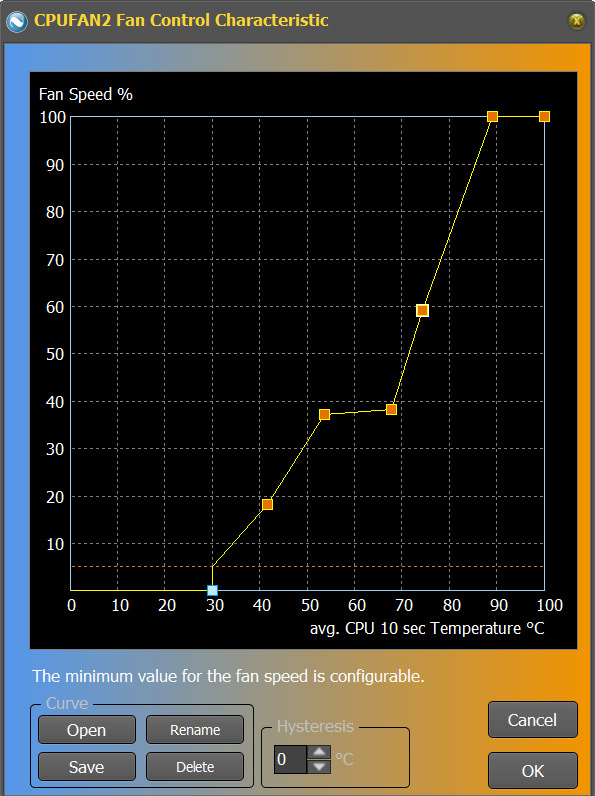
グラフ上で設定します
最大4箇所の温度センサーでファン速度を設定させることが可能ですし、BIOS上でのファンコン設定を読ませることも可能ですし、温度連動はさせずに固定回転させることも可能です
ちなみにファンの停止も可能
そうそうAI Suite3の完全な削除方法がようやく見つかりました
(1)通常通りに「プログラムと機能」から全てアンインストール
(2)コマンドプロンプトを管理者として開き
sc.exe delete asComSvc
sc.exe delete asHmComSvc
sc.exe delete AsSysCtrlService
sc.exe delete ASUSFanControlService
をそれぞれ実行する
(3)ファイル名を指定して実行で「services.msc」を入力するか、Windows管理ツール内にある「サービス」を開く
ASUS関連を全て停止&無効にさせる
(4)AI Suite 3 Cleanerをダウンロードだけしておく
タスクマネージャーを開き「バックグラウンドプロセス」にあるASUS関連のプロセスのタスクを全て終了させる
AI Suite 3 Cleanerをダブルクリック(コマンドプロンプトが一瞬開き一瞬で終わる)
(5)PC再起動してエラーが出なければ成功
以上が安全にエラーなくAI Suite3をアンインストールする手段です
一つでも手順を抜くとエラーが出ることがあります
特に最後のAI Suite 3 Cleanerを実行する前にタスクマネージャーでASUS関連のプロセスを全終了は罠
この手順踏まずにCleanerを実行しても意味が無いようです
毎回PC起動時にエラーが無限に出る羽目になり何度Windowsの復元に世話になったことかっていう
1週間のお試し期間がありますが、無料ソフトではありませんし日本語版もありません
1年契約か3年契約でお金を支払うシェアウェアのソフトです
契約終了後で更新せずとも契約期間までのバージョンであれば永年使用が出来るとのこと
(ちなみに名前や住所を登録しますが・・・偽名・偽住所でいいんじゃないかと思います。このデータを元にシリアルナンバーを制作しているようで個人情報がABOUT内に表示されます。タイトルバーにフルネーム表示の有無はDisplay設定のところで消せるのでそっちは良いのですが、こいつが地味に悩みの種)
ファンコン・・・そうAI Suite3という一度暴走させるともはやウイルスソフトかな的存在に成り果てるASUSのソフトから乗り換えたというわけです
AI Suite3内のFan Xpert 4 Coreというファンコンソフトしか使っていなかったので、Argus Monitorも私としてはモニタリングよりかはファンコン機能をメイン使いになりそうです
このArgus Monitorのファンコン機能の何が良いっていえばGPU温度連動も可能なところ
ASUSのマザーボードとGIGABYTEのGPUの組み合わせではマザーボードのUEFIやFan Xpert 4 Coreでは連動は出来なかったのです
グラフ上で設定します
最大4箇所の温度センサーでファン速度を設定させることが可能ですし、BIOS上でのファンコン設定を読ませることも可能ですし、温度連動はさせずに固定回転させることも可能です
ちなみにファンの停止も可能
そうそうAI Suite3の完全な削除方法がようやく見つかりました
(1)通常通りに「プログラムと機能」から全てアンインストール
(2)コマンドプロンプトを管理者として開き
sc.exe delete asComSvc
sc.exe delete asHmComSvc
sc.exe delete AsSysCtrlService
sc.exe delete ASUSFanControlService
をそれぞれ実行する
(3)ファイル名を指定して実行で「services.msc」を入力するか、Windows管理ツール内にある「サービス」を開く
ASUS関連を全て停止&無効にさせる
(4)AI Suite 3 Cleanerをダウンロードだけしておく
タスクマネージャーを開き「バックグラウンドプロセス」にあるASUS関連のプロセスのタスクを全て終了させる
AI Suite 3 Cleanerをダブルクリック(コマンドプロンプトが一瞬開き一瞬で終わる)
(5)PC再起動してエラーが出なければ成功
以上が安全にエラーなくAI Suite3をアンインストールする手段です
一つでも手順を抜くとエラーが出ることがあります
特に最後のAI Suite 3 Cleanerを実行する前にタスクマネージャーでASUS関連のプロセスを全終了は罠
この手順踏まずにCleanerを実行しても意味が無いようです
毎回PC起動時にエラーが無限に出る羽目になり何度Windowsの復元に世話になったことかっていう
No Image
キミはウイルスかな
ASUSのマザーボードに刺しているPWMファンをWindows上でコントロールする統合ソフトのAI Suite3
こいつをインストールしてから調子が悪い
Windows立ち上げ中にブルーバック画面で修復してからじゃないと立ち上がらない
AI Suite3を削除するもファンの回転数は全開
UEFI上でも当然PWMファンの設定が出来るのだがいくら設定しても何故か全開と0しか有効にならない
AI Suite3を再インストールしようとするも前回のインストール情報が残ってるとかなんとか表示されて何も出来ない
Windowsをセーフモードで立ち上げても同じ
AI3Cleanerを掛けてもやっぱり同じ
ただしブルーバックは完全に治まる
Windowsを復元したら一応は元に戻る
UEFI上でもPWMファンの制御が可能になる
ブルーバック画面は相変わらず表示されて修復される
またWindowsを同じところで復元したら何故かブルーバックが今のところ生じていない
ただしAI Suite3で温度ソースを2箇所有効にするとファンは常にフル回転する
UEFIにも影響を及ぼしたままにするとか
キミはウイルスソフトだね
※11/2追記
安全に削除することに成功しました
こいつをインストールしてから調子が悪い
Windows立ち上げ中にブルーバック画面で修復してからじゃないと立ち上がらない
AI Suite3を削除するもファンの回転数は全開
UEFI上でも当然PWMファンの設定が出来るのだがいくら設定しても何故か全開と0しか有効にならない
AI Suite3を再インストールしようとするも前回のインストール情報が残ってるとかなんとか表示されて何も出来ない
Windowsをセーフモードで立ち上げても同じ
AI3Cleanerを掛けてもやっぱり同じ
ただしブルーバックは完全に治まる
Windowsを復元したら一応は元に戻る
UEFI上でもPWMファンの制御が可能になる
ブルーバック画面は相変わらず表示されて修復される
またWindowsを同じところで復元したら何故かブルーバックが今のところ生じていない
ただしAI Suite3で温度ソースを2箇所有効にするとファンは常にフル回転する
UEFIにも影響を及ぼしたままにするとか
キミはウイルスソフトだね
※11/2追記
安全に削除することに成功しました
PCケースファン開口増設計画終了
PCケース(Owltech OWL-602DIV)へのファン用の穴あけも終わりのようです
元

概ね仕上がり

終了

というわけで期待を込めて底面に120mmファンを吸気として急遽増やしてみました
位置が微妙で奥には各種コネクタがあるし左側にはサウンドカード、右にはビデオカード用サポートバーという三重苦
サポートバー設置の自由性を犠牲にする形で設置してみました
代わりに電源上の排気ファンは何も意味が無さそうだったので外しましたが、気が向いたらNF-A12x25 PWM買ってくるかもしれません
電圧76%での高負荷時のRTX3080の温度が67℃程度(ファン回転数Autoモード)
底面吸気にそれなりの期待をしていたのですが、期待は常に失望を二乗するほどではないが1℃改善程度で期待外れもいいとこでした
電圧100%での高負荷時のRTX3080の温度が72℃程度(ファン回転数Autoモード)
「元」のときの電圧100%のときは76℃程度だったので4℃しか改善していません
100%では運用しないので別にいいのですが
もうこのPCケースでの改善は見込めないだろう。置いてある場所も良くないのかもしれないが
もちろんRTX3080のファンをMAXで動かせばもっと下がりますが、騒音があまりにも勝ってしまうので今のところ考えてはいません
吸排気ファン構成
吸気:サイドパネル90mm、90mm、120mm、120mm、底面120mm
排気:5インチベイ120mm、背面120mm、天面120mm、(電源120mm)
HDD/SSD:90mm、90mm、90mm
数が増えても体感上の騒音は「元」とさほど変わらないレベル
サイドパネルに120mmファンを追加したおかげで、モニターを上に上げていればAORUS MASTERの液晶が外からなんとか見えるようになりましたとさ

元
概ね仕上がり
終了
というわけで期待を込めて底面に120mmファンを吸気として急遽増やしてみました
位置が微妙で奥には各種コネクタがあるし左側にはサウンドカード、右にはビデオカード用サポートバーという三重苦
サポートバー設置の自由性を犠牲にする形で設置してみました
代わりに電源上の排気ファンは何も意味が無さそうだったので外しましたが、気が向いたらNF-A12x25 PWM買ってくるかもしれません
電圧76%での高負荷時のRTX3080の温度が67℃程度(ファン回転数Autoモード)
底面吸気にそれなりの期待をしていたのですが、期待は常に失望を二乗するほどではないが1℃改善程度で期待外れもいいとこでした
電圧100%での高負荷時のRTX3080の温度が72℃程度(ファン回転数Autoモード)
「元」のときの電圧100%のときは76℃程度だったので4℃しか改善していません
100%では運用しないので別にいいのですが
もうこのPCケースでの改善は見込めないだろう。置いてある場所も良くないのかもしれないが
もちろんRTX3080のファンをMAXで動かせばもっと下がりますが、騒音があまりにも勝ってしまうので今のところ考えてはいません
吸排気ファン構成
吸気:サイドパネル90mm、90mm、120mm、120mm、底面120mm
排気:5インチベイ120mm、背面120mm、天面120mm、(電源120mm)
HDD/SSD:90mm、90mm、90mm
数が増えても体感上の騒音は「元」とさほど変わらないレベル
サイドパネルに120mmファンを追加したおかげで、モニターを上に上げていればAORUS MASTERの液晶が外からなんとか見えるようになりましたとさ